Создание задания печати, выбор качества печати на принтере HP Designjet T770/T1200
Создание задания печати
Чтобы распечатать что-либо, необходимо отправить это на принтер. В результате будет создано и добавлено в очередь печати принтера задание печати. Имеется два основных подхода к отправке задания печати на принтер.
• Чтобы осуществить печать напрямую из программы, используйте обычную команду печати программы. При выборе принтера задание отправляется на него с помощью драйвера принтера.
• Если файл уже преобразован в поддерживаемый графический формат, его можно отправить напрямую на принтер с помощью встроенного Web-сервера, минуя драйвер принтера.
Использование встроенного Web-сервера для печати файлов (только для принтеров серии T1200)
Выберите в программе HP Utility элемент Центр заданий > Отправка задания. Выберите во встроенном Web-сервере вкладку Главное > Отправка задания. Появится окно, изображенное ниже.
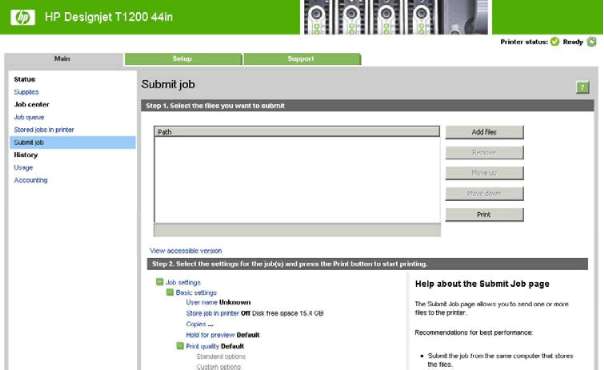
Нажмите кнопку Добавить файлы, чтобы выбрать на компьютере файлы, которые необходимо отправить на печать. Возможны следующие форматы файлов.
• PDF (только для T1200 PS)
• PostScript (только для T1200 PS)
• TIFF (только для T1200 PS)
• JPEG (только для T1200 PS)
• HP-GL/2
• RTL
При печати в файл его формат должен быть одним из перечисленных в списке, однако его расширением может быть .plt или .prn.
Если же формат файла не указан в списке, выполнение его печати не будет успешным.
Если при создании заданий были использованы надлежащие параметры (такие как формат бумаги, поворот изображения, изменение формата и количество копий), простое нажатие кнопки Печать вызовет отправку заданий на принтер.
Если требуется указать параметры печати, перейдите в раздел Параметры задания и выберите необходимые параметры. Для облегчения понимания справа от каждого параметра приведен поясняющий комментарий. Помните, что если оставить параметр в значении По умолчанию, будет использовано значение, ранее сохраненное в задании. Если у задания нет параметров, будет использован параметр принтера.
Выбор качества печати
Принтер имеет множество режимов качества печати, поскольку для наилучшего качества отпечатков приходится несколько снижать скорость, а высокая скорость печати подразумевает некоторое ухудшение качества.
Поэтому стандартный селектор качества печати представляет собой ползунок, позволяющий выбирать между качеством и скоростью. При работе с некоторыми типами бумаги можно найти компромиссное решение для этих двух параметров.
Можно также выбрать один из трех специальных вариантов: Наилучшее, Обычное и Черновое. При выборе варианта Черновое можно также выбрать параметр Economode, при котором используется более низкое разрешение визуализации и расходуется меньше чернил. Таким образом, еще больше увеличивается скорость печати, но снижается ее качество. Параметр Economode может быть выбран только из специальных вариантов.
На качество печати могут также влиять еще один дополнительный специальный параметр: Максимальная детализация.
В диалоговом окне драйвера принтера Windows разрешение преобразования для конкретного задания печати отображается в диалоговом окне «Специальные параметры качества печати» (выберите Свои опции, а потом Настройки). В диалоговом окне Print (Печать) операционной системы Macintosh оно отображается на панели Summary (Сводка).
Качество печати можно выбрать одним из следующих способов
• В диалоговом окне драйвера принтера Windows перейдите на вкладку Бумага/ Качество и просмотрите раздел «Качество печати». Если выбрать вариант Стандартные параметры, в окне будет отображаться простой ползунок, позволяющий выбрать скорость или качество. Если же выбрать вариант Специальные параметры, в окне будут отображаться более конкретные параметры, описанные выше.
• В диалоговом окне Print (Печать) операционной системы Macintosh :
перейдите на панель Бумага/Качество и просмотрите раздел «Качество печати». Если выбрать вариант Standard (Стандартные), в окне будет отображаться простой ползунок, позволяющий выбрать скорость или качество. Если выбрать вариант Custom (Специальные), в окне будут отображаться более конкретные параметры, описанные выше.
• В диалоговом окне PostScript Print (Печать PostScript) операционной системы Mac OS X 10.5 или 10.6 (принтеры PostScript) перейдите на панель Бумага/Качество и просмотрите раздел «Качество печати». Если выбрать вариант Standard (Стандартные), в окне будет отображаться простой ползунок, позволяющий выбрать скорость или качество. Если выбрать вариант Custom (Специальные), в окне будут отображаться более конкретные параметры, описанные выше.
• В диалоговом окне PostScript Print (Печать PostScript) операционной системы Mac OS X 10.4 (принтеры PostScript) перейдите на панель Качество изображения. Если выбрать вариант Standard (Стандартные), в окне будет отображаться простой ползунок, позволяющий выбрать скорость или качество печати. Если выбрать вариант Custom (Специальные), в окне будут отображаться более конкретные параметры, описанные выше.
На странице «Отправить задание» встроенного Web-сервера (только для принтеров серии T1200): выберите элемент Основные настройки > Качество печати. Если после этого выбрать Стандартные варианты, появится возможность выбора между элементами Скорость и Качество печати. Если же вариант вариант Свои опции, в окне будут отображаться более конкретные параметры, описанные выше.
На передней панели выберите в меню значок «Настройка» Параметры печати > Качество печати.
Если качество печати устанавливается на компьютере, то параметры данного окна имеют приоритет над параметрами, установленными на передней панели.
Изменение качества печати страниц, загружаемых или уже загруженных в принтер, невозможно (даже в том случае, если процесс печати еще не начался).
<<<назад
далее>>>
при использовании материалов ссылка на сайт компании awella.ru обязательна
Помогла информация на сайте ? Оставьте отзыв о работе нашей компании ! Это можно сделать в яндекс браузере и это простимулирует работников нашей компании (ответственные получат бонусы), которые собирали ее для вас! Спасибо !
|